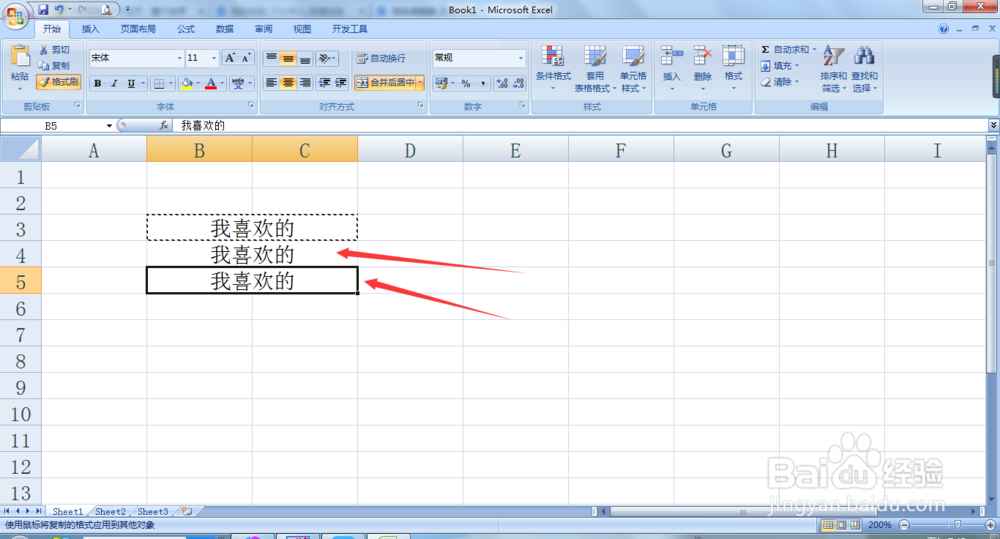一样的格式自然要使用格式刷了,那么如何连续使用格式刷呢?下面我们一起操作吧
工具/原料
电脑
WORD
EXCEL
WORD连续使用格式刷
1、第一步:打开一个word文档,该文档中的字为宋体小初

2、第二步:为了作为演示,我们对第一行的字体进行更改,更改为黑体吧。然后通过格式刷分两次把下面迷撞笸痉两行也改为黑体

3、第三步:在选中第一行黑体字情况下,找到左上角的“格式刷”,双击鼠标左键连续使用格式刷了

4、第四步:此时就可以无限制的使用格式刷了,可以通过键盘的Esc键进行退出

EXCEL连续使用格式刷
1、第一步:打开一个EXCEL文件
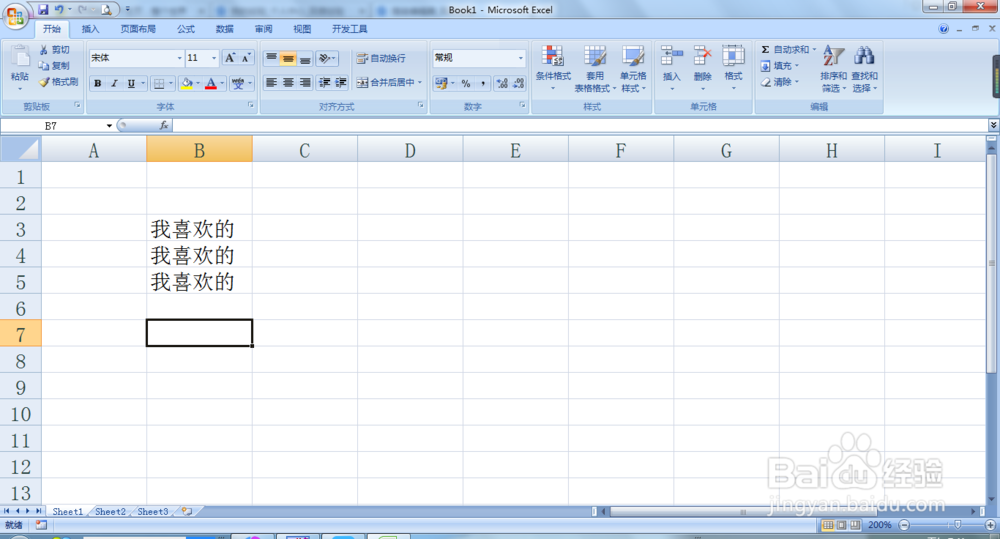
2、第二步:随意进行一种操作,比如我们把第一行文字和它右边的单元格进行“合并并居中”
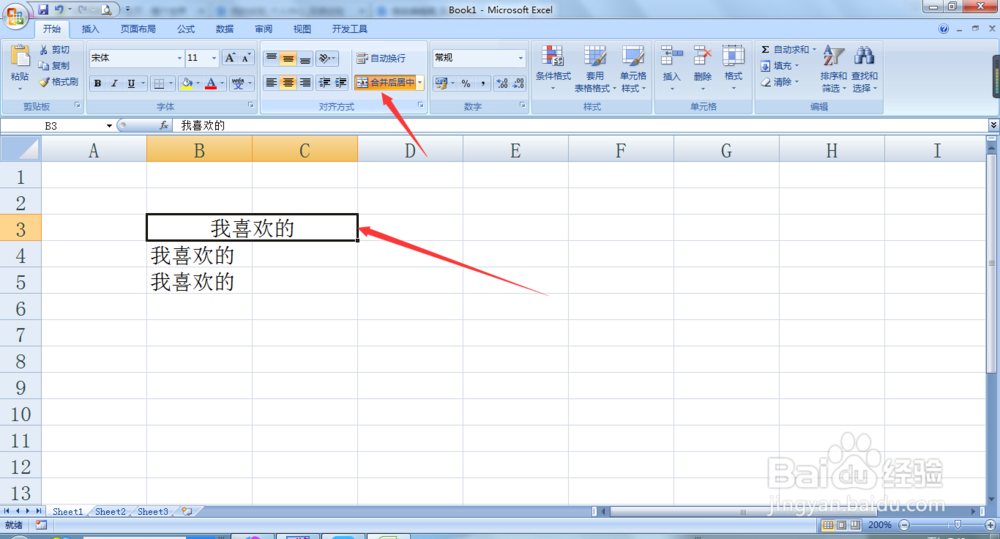
3、第三步:选中合并居中的单元格,然后鼠标左键双击左上角的“格式刷”
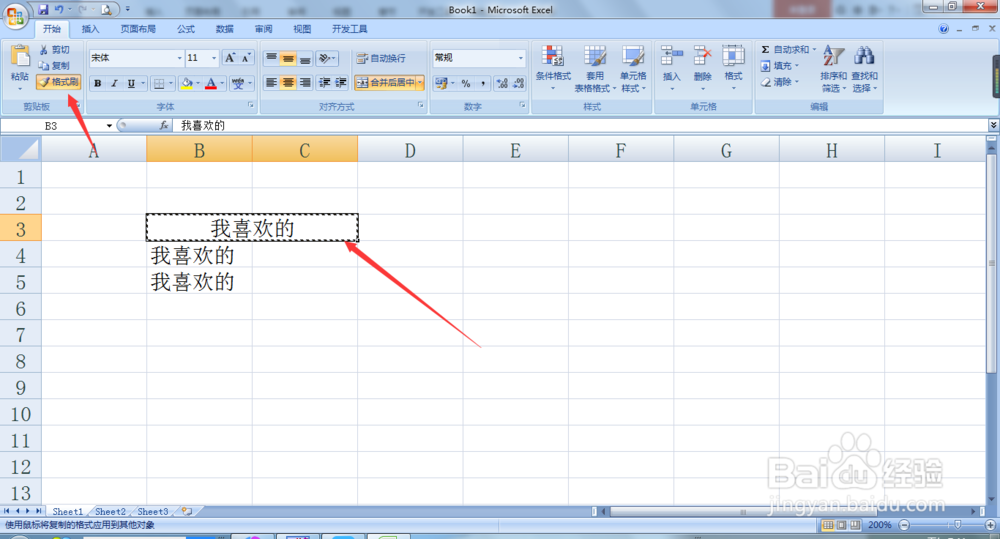
4、第四步:此时就可以连续使用格式刷对下面两行进行合并居中了,同样可以通过键盘Esc退出格式刷